如何解决Windows 7搜索功能无法找到文件的问题?
来源:纯净之家
时间:2024-02-12 22:36:24 204浏览 收藏
IT行业相对于一般传统行业,发展更新速度更快,一旦停止了学习,很快就会被行业所淘汰。所以我们需要踏踏实实的不断学习,精进自己的技术,尤其是初学者。今天golang学习网给大家整理了《如何解决Windows 7搜索功能无法找到文件的问题?》,聊聊,我们一起来看看吧!
Windows7搜索功能搜不出文件怎么解决?最近有用户询问这个问题,使用电脑的时候可以使用搜索功能搜索文件,遇到无法搜索出文件且搜索时间很长的情况,应该怎么处理呢?针对这一问题,本篇带来了详细的解决方法,分享给大家。
Windows7搜索功能搜不出文件怎么解决?
1、按“Win键+R”打开运行,在输入框中,输入services.msc,点“确定”按钮,打开服务。
2、在服务窗口中,找到Windows Search项,将服务的状态,设置为启动。
3、点屏幕左下方的开始按钮,点击“控制面板”。
4、在“所有控制面板项”窗口中,点击“索引选项”。
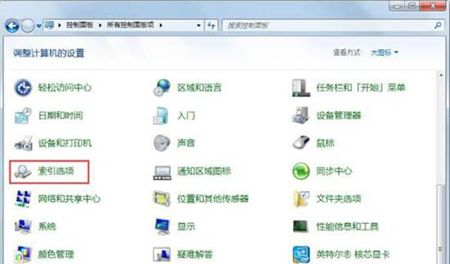
5、在“索引选项”窗口中,点击“修改”按钮。
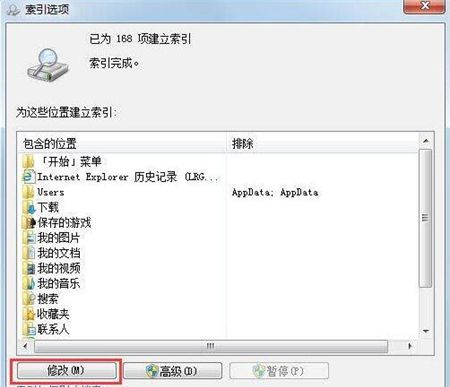
6、设置索引的位置,建议设置具体文件夹。

7、当文件夹中的文件,有了很多新建、删除、修改后,需要重建索引。
8、点击“高级”按钮,在弹出的窗口中,点击“重建”按钮。
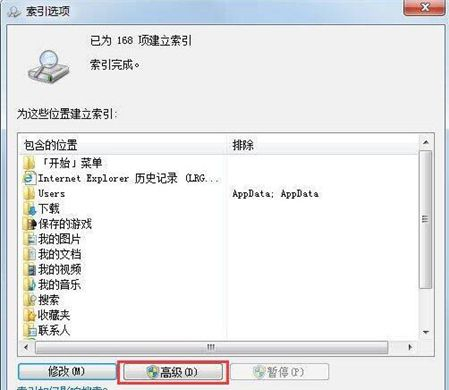
以上就是本文的全部内容了,是否有顺利帮助你解决问题?若是能给你带来学习上的帮助,请大家多多支持golang学习网!更多关于文章的相关知识,也可关注golang学习网公众号。
声明:本文转载于:纯净之家 如有侵犯,请联系study_golang@163.com删除
相关阅读
更多>
-
501 收藏
-
501 收藏
-
501 收藏
-
501 收藏
-
501 收藏
最新阅读
更多>
-
492 收藏
-
418 收藏
-
454 收藏
-
435 收藏
-
498 收藏
-
445 收藏
-
382 收藏
-
159 收藏
-
139 收藏
-
342 收藏
-
133 收藏
-
476 收藏
课程推荐
更多>
-

- 前端进阶之JavaScript设计模式
- 设计模式是开发人员在软件开发过程中面临一般问题时的解决方案,代表了最佳的实践。本课程的主打内容包括JS常见设计模式以及具体应用场景,打造一站式知识长龙服务,适合有JS基础的同学学习。
- 立即学习 543次学习
-

- GO语言核心编程课程
- 本课程采用真实案例,全面具体可落地,从理论到实践,一步一步将GO核心编程技术、编程思想、底层实现融会贯通,使学习者贴近时代脉搏,做IT互联网时代的弄潮儿。
- 立即学习 516次学习
-

- 简单聊聊mysql8与网络通信
- 如有问题加微信:Le-studyg;在课程中,我们将首先介绍MySQL8的新特性,包括性能优化、安全增强、新数据类型等,帮助学生快速熟悉MySQL8的最新功能。接着,我们将深入解析MySQL的网络通信机制,包括协议、连接管理、数据传输等,让
- 立即学习 500次学习
-

- JavaScript正则表达式基础与实战
- 在任何一门编程语言中,正则表达式,都是一项重要的知识,它提供了高效的字符串匹配与捕获机制,可以极大的简化程序设计。
- 立即学习 487次学习
-

- 从零制作响应式网站—Grid布局
- 本系列教程将展示从零制作一个假想的网络科技公司官网,分为导航,轮播,关于我们,成功案例,服务流程,团队介绍,数据部分,公司动态,底部信息等内容区块。网站整体采用CSSGrid布局,支持响应式,有流畅过渡和展现动画。
- 立即学习 485次学习
